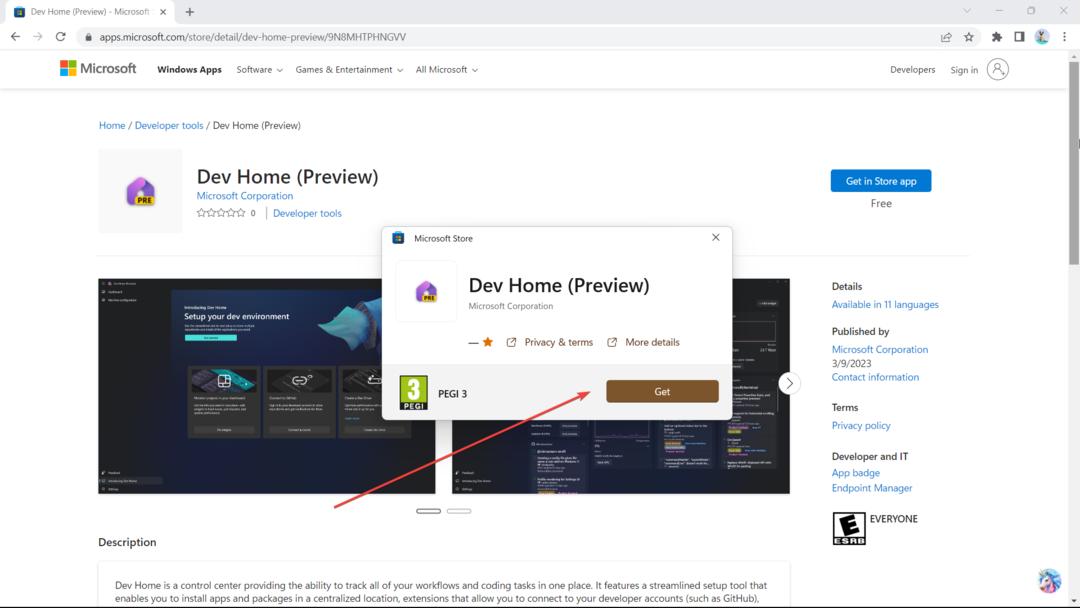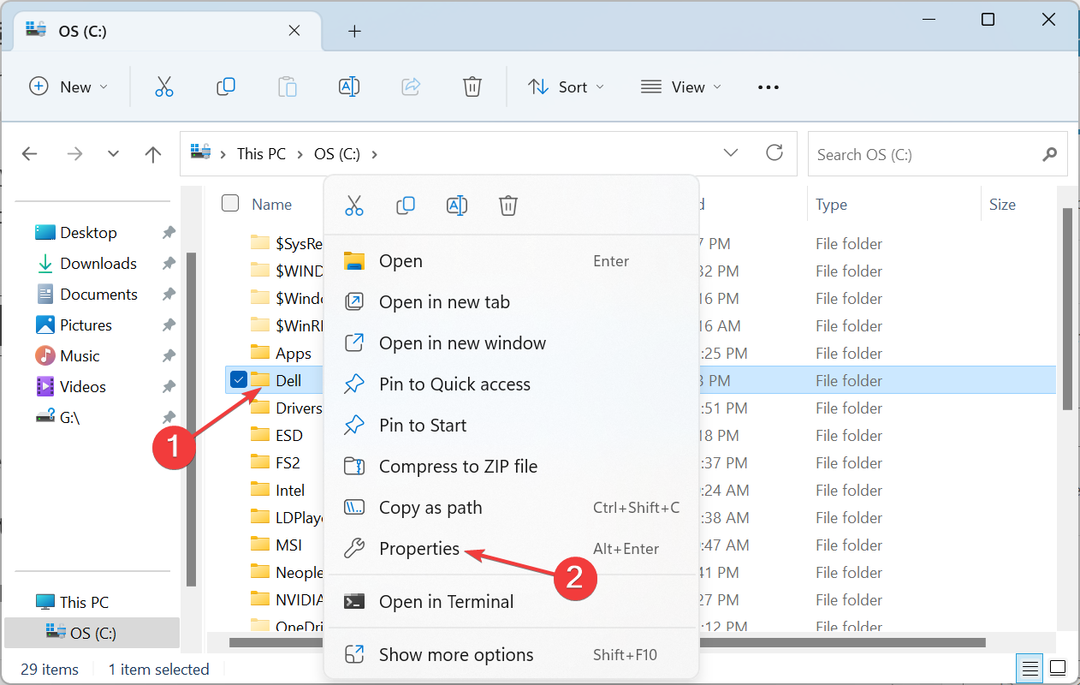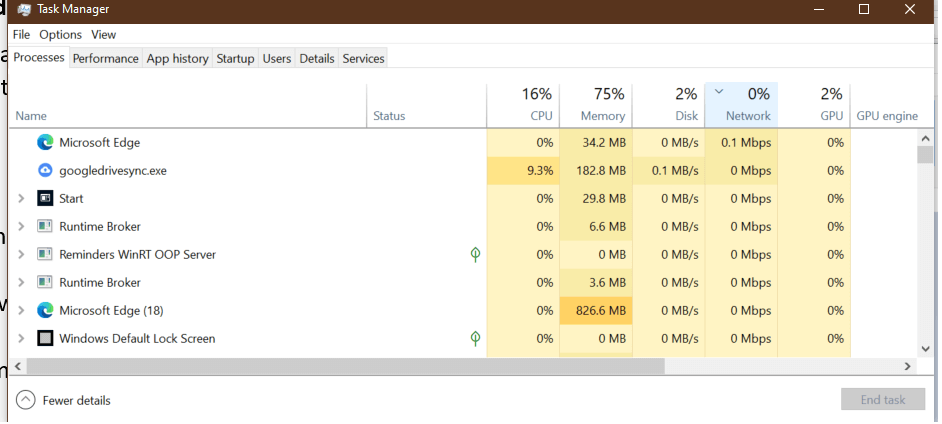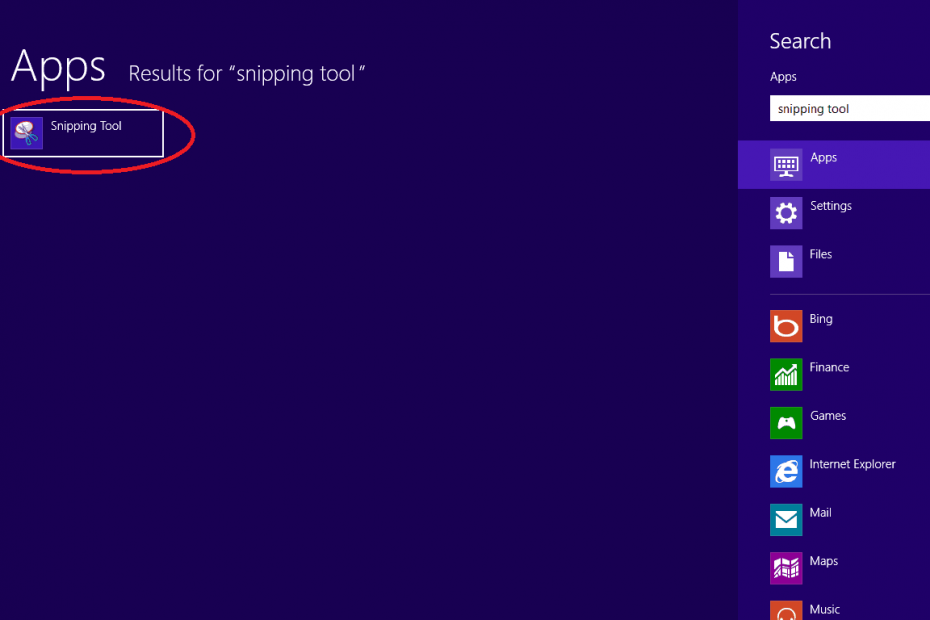
Ez a szoftver folyamatosan futtatja az illesztőprogramokat, így biztonságban lesz az általános számítógépes hibáktól és a hardverhibáktól. Ellenőrizze az összes illesztőprogramot most 3 egyszerű lépésben:
- Töltse le a DriverFix alkalmazást (ellenőrzött letöltési fájl).
- Kattintson a gombra Indítsa el a szkennelést hogy megtalálja az összes problémás illesztőprogramot.
- Kattintson a gombra Frissítse az illesztőprogramokat új verziók beszerzése és a rendszer hibás működésének elkerülése érdekében.
- A DriverFix alkalmazást letöltötte 0 olvasók ebben a hónapban.
Ha képernyőképet szeretne készíteni munkához vagy akár egy játékhoz, akkor szüksége lesz egy képernyőképre. Nos, a Windows RT-ben van ez az alkalmazás, a Snipping alkalmazás, vagy egyszerűen használhatjuk a nyomtató képernyő billentyűzet gombjait, amelyek a billentyűzet. Tehát, ha nincs vizuális memóriája, a Snipping eszköz megkönnyíti a munkájának mentését azáltal, hogy gyorsan elkészít egy kép.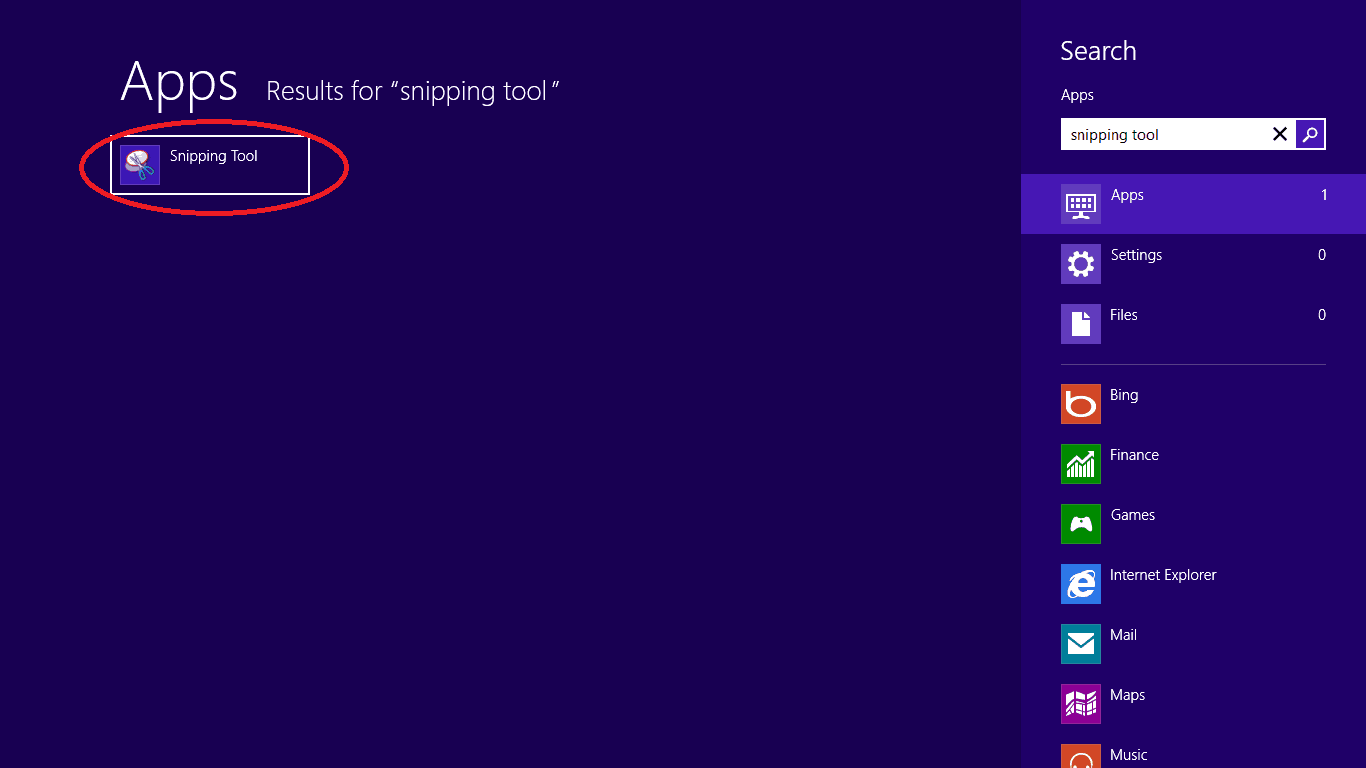
Képernyőkép készítésének a Windows RT rendszeren viszonylag egyszerűnek kell lennie, vagy elkészít egy képernyőképet egy munkadokumentumról, egy pillanatra egy megtekintett filmben, vagy Csak egy játékkép a kedvenc karakteredről, mindezek a Windows RT megfelelő alkalmazásával végezhetők el. Ebben az esetben a Snipping eszköz van a képernyőn pontosan azt a részt választja ki, amelyet rögzíteni szeretne, majd néhány kattintással elmentheti a Windows RT-re tabletta. Látva, hogy a legtöbb felhasználó megszokta a régi operációs rendszereket és a régi rögzítési módszereket és Kép mentése során néhány lépést végigvezetünk, hogy lássuk, milyen egyszerű a Windows RT-ben a azonos.
Képernyőképek készítése a Windows RT rendszerben
Kétféle módon lehet képet rögzíteni a Windows RT-n, vagy használja a Windows RT táblagép gombjait, vagy csak használja a fent bemutatott Snipping alkalmazást. De pontosan meglátjuk, hogyan készítsünk képernyőképet mindkét módszerrel az alábbi sorokban.
Az első módszer, amelyet bemutatok, a Surface RT PC gombjainak használata Windows RT operációs rendszerrel:
- Az első dolog, amit meg kell tennünk, nyomja meg és tartsa lenyomva az „Ablak” gombot (amely közvetlenül a kijelző alatt található) és az alsó hangerő gombot (a kijelző bal oldalán található).
- Most látnia kell, hogy a képernyő kissé elsötétül, és akkor villognia kell, mint egy kamera az okostelefonján.
- A képernyőképet most a számítógépre menti, és megtalálja a PC „Képek” mappájában a „Képernyőképek” könyvtár alatt keresve.
A képernyőkép elkészítésének második módja a Windows RT-n lévő Snipping alkalmazás használata.
- Az első dolog, amit meg kell tennünk a Snipping eszköz megtalálásához, a képernyő jobb oldalán található a "varázsa" sáv alatt.
- Kattintson a bal egérgombbal az ott található „Keresés” alkalmazásra, amely nagyítónak tűnik.
- Írja be a „Snipping tool” keresőmezőbe
- Most a bal oldalon kell lennie a „Snipping tool” alkalmazásnak
- Kattintson a bal egérgombbal a bal oldalon található ikonra, amelyet „Snipping tool” -nak nevezünk
- Az asztalnak most meg kell nyitnia
- Ha rákattint (jobb egérgombbal), akkor a képernyő alsó részén a Snipping eszköz menü jelenik meg, onnan az ikont kitűzheti a Start menübe vagy a tálcára.
- Miután rákattintott (bal kattintás) a Snipping eszköz ikonjára, megjelenik egy ablak.
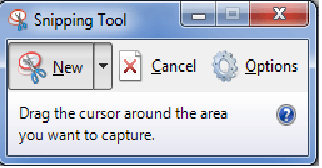
- Kattintson a bal egérgombbal az Új gombra a Snipping eszköz ablakában.
- Ellenőrizze, hogy az egér kurzora a képernyőn változott-e kereszteződésre, ha nem kattint újra az „Új”
- Kattintson a bal egérgombbal a menteni kívánt képre, és húzza a kurzort, miközben a kattintást lenyomva tartja az egész menteni kívánt fényképen.
- Miután elengedtük a kattintást, a Snipping ablak megmutatja, hogyan néz ki a kép
- Kattintson (bal egérgombbal) a „Fájl” elemre a Snipping eszköz ablakának felső részén
- Kattintson (bal gombbal) a „Mentés másként” elemre
- Válassza ki a képet, ahová a kép mentésre kerül. Példa: Asztal
- Írja be a menteni kívánt fénykép nevét a „Mentés másként” ablak „Fájlnév” melletti mezőjébe. .PNG a név végén.
- Kattintson a bal egérgombbal a „Mentés” gombra a „Mentés másként” ablak alsó részén.
- Most megtalálja a nyomtatási képernyőt a mentéshez kiválasztott könyvtárban.
Ez a két módszer, amelyet a Windows RT képernyőfájljaihoz használnak, ha még valamit hozzá szeretne adni, és bármilyen új javaslata van, kérjük, írjon nekünk néhány ötletet alább.